對於那些想用ai製作鉛筆圖案的朋友來說,這是一個常見問題,php小編西瓜將為大家提供詳細的操作方法。在本文中,您將了解在Adobe Illustrator中創建逼真鉛筆圖案所需的步驟,包括選擇合適的畫筆、調整顏色和紋理,以及添加高光和陰影。透過遵循本教學課程,您將能夠輕鬆製作出令人驚嘆的鉛筆圖案,用於您的設計專案。
新建一個矩形,填滿或描邊都不重要,後面需要重新調整
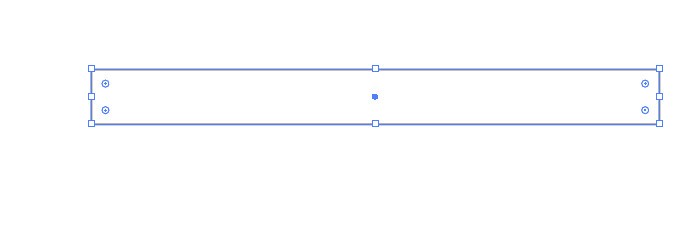
#左側邊中間增加一個錨點,水平向左拖曳
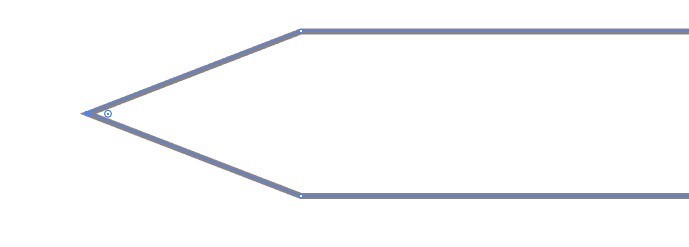
ctrl Y進入輪廓視圖,右邊新建一個橢圓
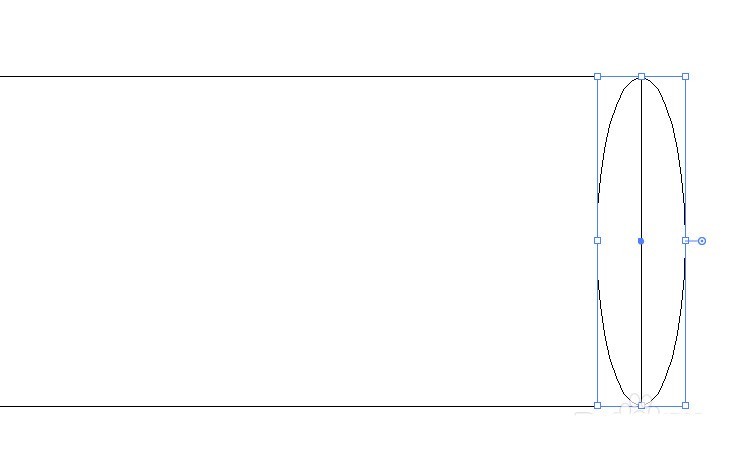
#左側新建一個垂直的直線
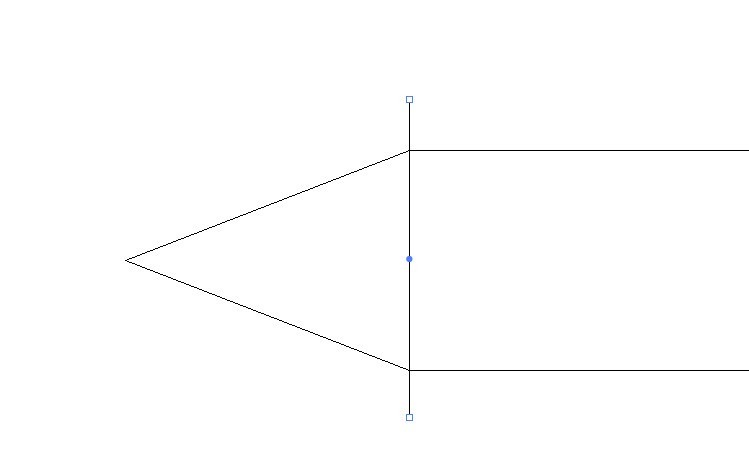
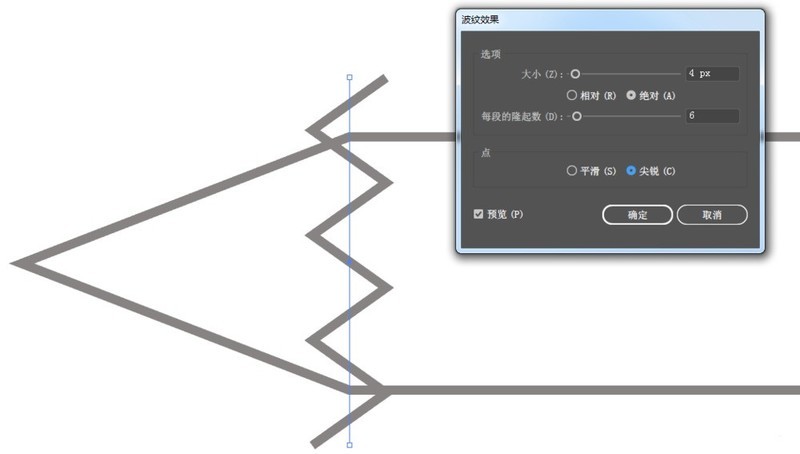

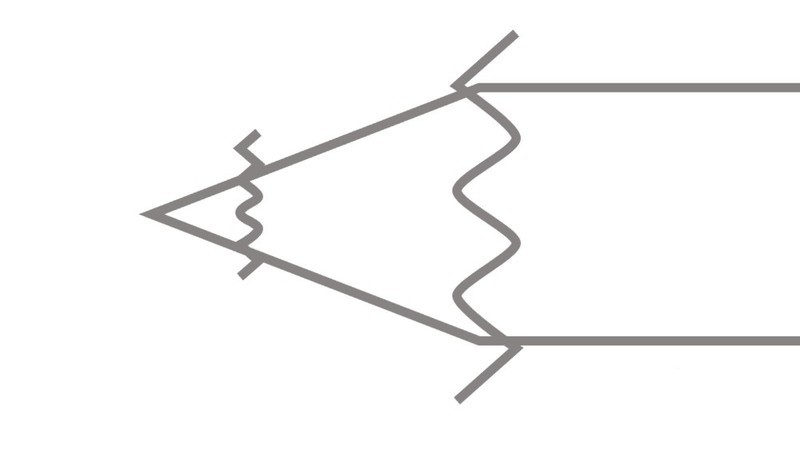
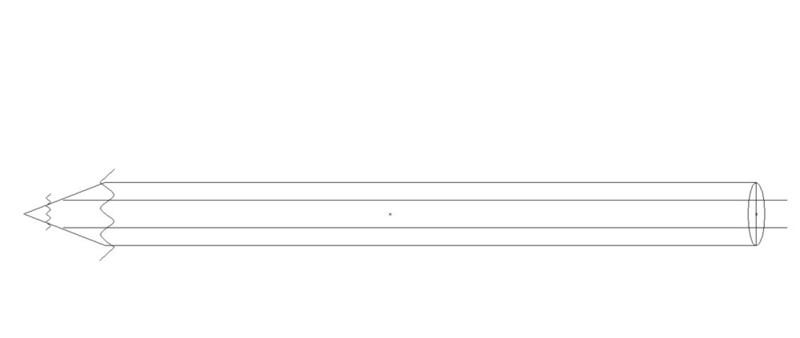
##退出輪廓視圖,選取直線【效果】-【扭曲與變換】-【波紋效果】,在彈出面板上調整參數
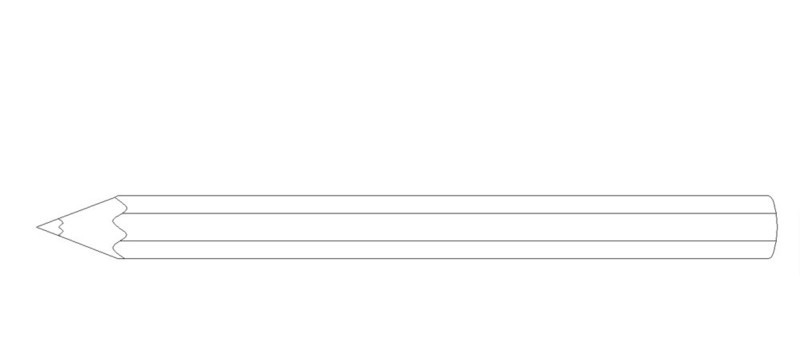
同樣方法給筆尖處增加波浪線,調整好後【物件】-【擴充外觀】
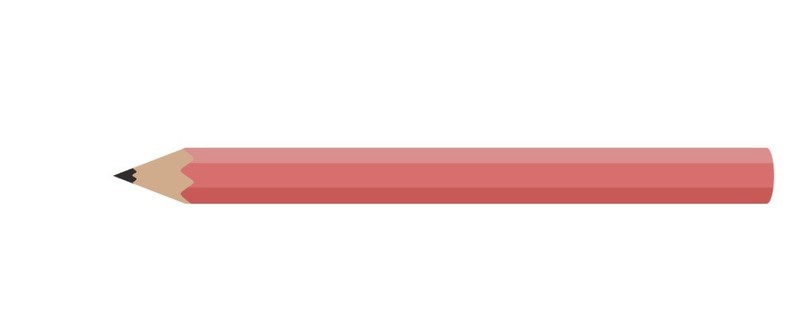 ###若感覺波紋太過尖銳,可以選取錨點,用【錨點】工具適當調整####### #####增加兩條水平線############選取全部路徑,shift M,開啟【形狀產生器】工具,合併並刪除多餘形狀,最後結果如圖所示## ##########為各個部分填滿顏色,最重要的是筆桿部分,三個部分淺中深,三個顏色分開,可以再對其他部分進行優化######### #
###若感覺波紋太過尖銳,可以選取錨點,用【錨點】工具適當調整####### #####增加兩條水平線############選取全部路徑,shift M,開啟【形狀產生器】工具,合併並刪除多餘形狀,最後結果如圖所示## ##########為各個部分填滿顏色,最重要的是筆桿部分,三個部分淺中深,三個顏色分開,可以再對其他部分進行優化######### #
以上是ai製作鉛筆圖案的操作方法的詳細內容。更多資訊請關注PHP中文網其他相關文章!




